
fedora安装kde
Linux have long history which starts with Unix operating system. Linux used a lot of aspect of the Unix operating system. One of those aspect was Graphical User interface with X server. X server mainly operates between operating system and user side. Desktop environments provides real GUI but uses X server to communicate with operating system and related hardware like Monitor, Keyboard, Mouse etc.
Linux历史悠久,始于Unix操作系统。 Linux使用了Unix操作系统的很多方面。 这些方面之一是带有X服务器的图形用户界面。 X服务器主要在操作系统和用户端之间运行。 桌面环境提供了真正的GUI,但使用X服务器与操作系统和相关硬件(如显示器,键盘,鼠标等)进行通信。
列出KDE工具 (List KDE Tools)
Before installing KDE desktop we will list included tools group with the groupinfo command of yum .
在安装KDE桌面之前,我们将使用yum的groupinfo命令列出包含的工具组。
$ yum groupinfo "KDE Plasma Workspaces"

We can see that there are mandatory tools
我们可以看到有强制性工具
安装KDE(Install KDE)
Now we will install KDE or KDE Plasma Workspace with its full name to the operating system. This command will also install the X Server because of dependency issues.
现在,我们将其全名安装到操作系统的KDE或KDE Plasma Workspace 。 由于存在依赖性问题,该命令还将安装X Server 。
$ sudo yum install @"KDE Plasma Workspaces"
安装登录管理器 (Install Login Manager)
After installing KDE if we restart the system we will see the same tty login screen not a GUI. This is because KDE Login Manager named kdm is not installed by default. So we will install KDE Login Manager like below.
安装KDE后,如果重新启动系统,我们将看到相同的tty登录屏幕,而不是GUI。 这是因为默认情况下未安装名为kdm KDE登录管理器。 因此,我们将如下所示安装KDE登录管理器。
$ sudo yum install kdm.x86_64 -y
切换默认桌面 (Switch Default Desktop)
After install KDE Login Manager the default Login manager do not set automatically. There is a tool named switchdesk which can set the default desktop and login manager. We will install switchdesk and set KDE as default desktop manager
安装KDE登录管理器后,默认的登录管理器不会自动设置。 有一个名为switchdesk的工具,可以设置默认的桌面和登录管理器。 我们将安装switchdesk并将KDE设置为默认桌面管理器
$ sudo dnf install switchdesk
Now we will set KDE as default desktop manager with the following command.
现在,使用以下命令将KDE设置为默认桌面管理器。
$ switchdesk kde

Now we will remove default SDDM Service with the following command.
现在,我们将使用以下命令删除默认的SDDM服务。
$ sudo systemctl disable sddm.service
And than we will enable KDM Login manager service with the following command.
然后,我们将使用以下命令启用KDM登录管理器服务。
$ sudo systemctl enable kdm
欢迎使用KDE桌面 (Welcome KDE Desktop)
Now welcome to the KDE Desktop
现在欢迎使用KDE桌面
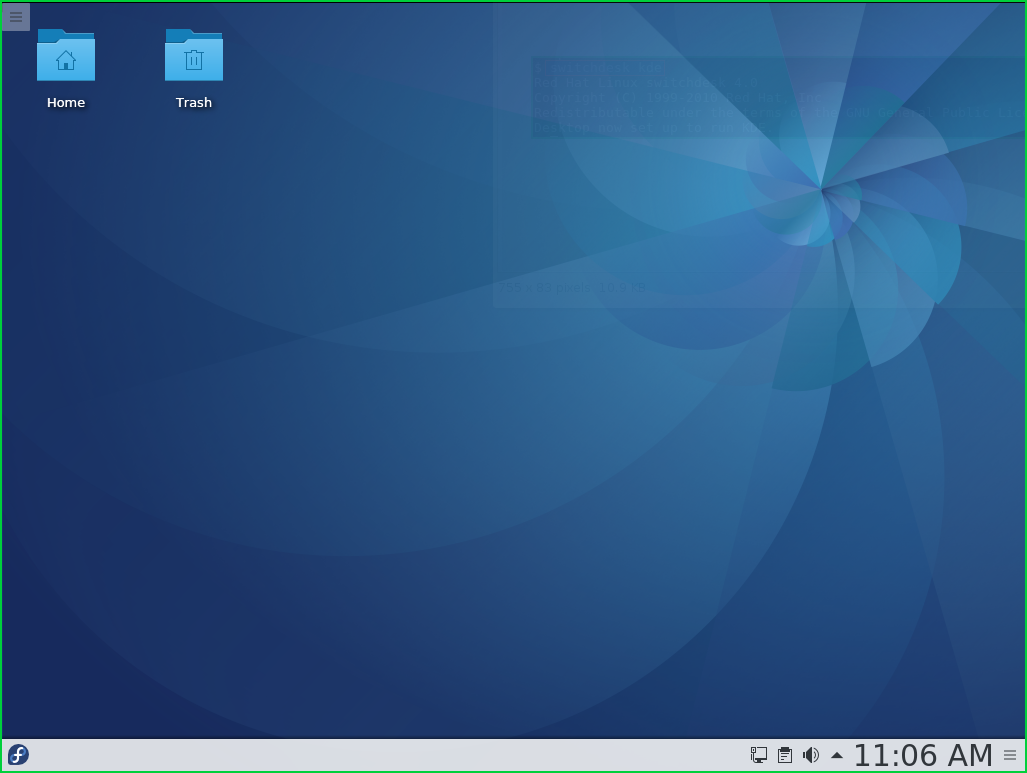
翻译自: https://www.poftut.com/install-kde-desktop-environment-fedora-centos-redhat/
fedora安装kde





















 411
411

 被折叠的 条评论
为什么被折叠?
被折叠的 条评论
为什么被折叠?








